فایرفاکس در ویندوز 11/10 باز یا راه اندازی نمی شود
فایرفاکس(Firefox) دومین مرورگر محبوب در بازار است، اما در برخی مواقع ممکن است مشکلاتی ایجاد کند. یکی از این مشکلات زمانی است که فایرفاکس(Firefox) باز نمی شود. 2 مورد برای این حالت وجود دارد. در حالت اول، فایرفاکس(Firefox) باز نمی شود اما در پس زمینه اجرا می شود. در حالت دوم، برنامه در پس زمینه نیز باز نمی شود. این می تواند به دلیل از دست رفتن یا خراب شدن فایل های فایرفاکس(Firefox) ، افزونه های مشکل ساز، نمایه کاربر خراب، یا مشکل با برخی از درایورها باشد.
فایرفاکس باز نمی شود یا راه اندازی نمی شود
موردی که فایرفاکس(Firefox) در پسزمینه اجرا میشود، زمانی رخ میدهد که سعی میکنید یک جلسه فایرفاکس(Firefox) را ببندید ، اما در واقع بسته نمیشود. اکنون که دلایل احتمالی آن را می دانید، اگر فایرفاکس(Firefox) در رایانه شخصی ویندوز شما باز یا راه اندازی نشد، این پیشنهادات را برای رفع مشکل امتحان کنید:
- Task Manager را بررسی کنید و در صورت باز بودن فرآیند فایرفاکس(Firefox) را از بین ببرید
- برخی از افزونه ها را حذف یا غیرفعال کنید
- کش راه اندازی فایرفاکس را حذف کنید
- فایرفاکس را ریست کنید
- فایرفاکس را دوباره نصب کنید
راه حل های زیر را به صورت متوالی برای رفع مشکل ادامه دهید.
باز نشدن مرورگر فایرفاکس
1] Task Manager را بررسی کنید(Check Task Manager) و در صورت باز بودن فرآیند فایرفاکس را از بین ببرید(Firefox)
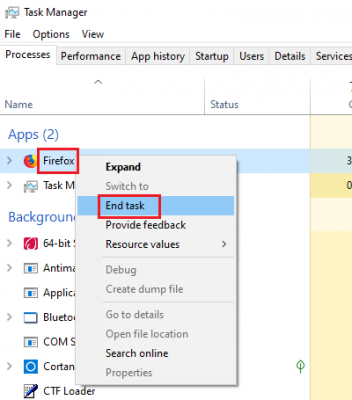
CTRL+ALT+DEL را فشار دهید تا منوی Security Options باز شود. (Security Options)Task Manager را از لیست انتخاب کنید تا باز شود.
لیست فرآیندهای در حال اجرا را بررسی کنید. اگر فایرفاکس را در لیست پیدا کردید، روی آن کلیک راست کرده و گزینه End process را انتخاب کنید تا از بین برود.
دوباره فایرفاکس(Firefox) را باز کنید، کار می کند.
2] افزونه های مشکل ساز را حذف یا غیرفعال کنید(Remove)
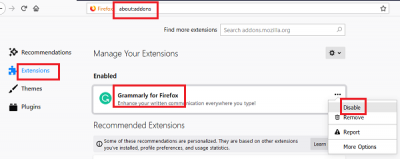
(Faulty)افزونه های معیوب باعث ایجاد مشکلاتی در مرورگر فایرفاکس(Firefox) می شوند. با این حال، حل این مشکل دشوار خواهد بود زیرا به هیچ وجه نمی توانید مرورگر را باز کنید.
در چنین شرایطی، سعی کنید فایرفاکس(Firefox) را با فشار دادن دکمه SHIFT باز کنید. با این کار مرورگر در حالت ایمن(Safe Mode) باز می شود (اگر اینطور باشد).
سپس صفحه افزونه ها را با وارد کردن about:addons در نوار آدرس باز کنید.
در برگه برنامههای افزودنی(Extensions) ، هر برنامه افزودنی تأیید نشده، مشکوک یا کمتر شناخته شده را غیرفعال کنید.
حالا سعی کنید فایرفاکس(Firefox) را در حالت عادی باز کنید و بررسی کنید که آیا درست کار می کند یا خیر.
3] کش راه اندازی فایرفاکس را حذف کنید
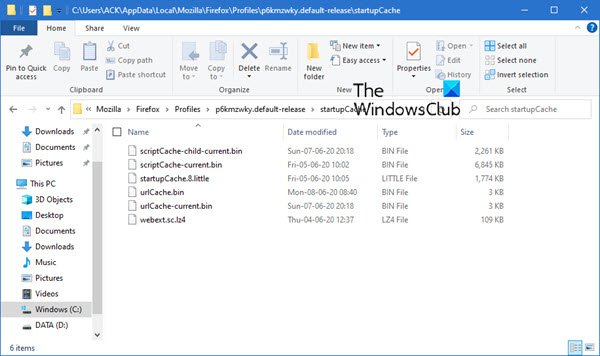
روش حذف اطلاعات راه اندازی نمایه کاربر فایرفاکس به شرح زیر است:(Firefox)
Explorer را باز کنید و به مسیر زیر بروید:
C:\Users\<username>\AppData\Local\Mozilla\Firefox\Profiles\p6kmzwky.default-release\startupCache
در اینجا <username> باید متعلق به شما باشد و ارقام ' p6kmzwky ' در نام ممکن است متفاوت باشد.
تمام فایل های موجود در پوشه startupCache را پاک کنید.
همچنین میتوانید about:supportدر نوار آدرس فایرفاکس تایپ کرده و (Firefox)Enter را بزنید .
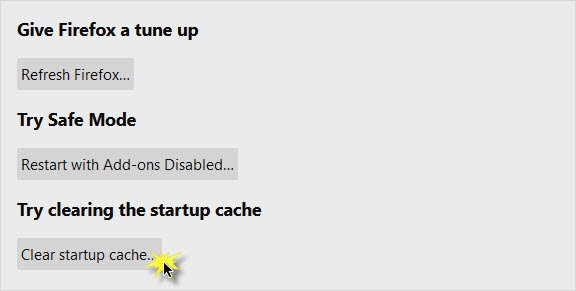
در صفحه ای که باز می شود، دکمه Clear Startup Cache را فشار دهید.
فایرفاکس را ریستارت کنید و ببینید.
4] موزیلا فایرفاکس را بازنشانی کنید
اگر مشکل را حل نکردید، ممکن است مشکل از خود برنامه فایرفاکس(Firefox) باشد. در چنین حالتی، می توانید برنامه Mozilla Firefox را مجدداً تنظیم کنید . ممکن است لازم باشد فایرفاکس را در حالت ایمن راه اندازی کنید(start Firefox in Safe Mode) . با انجام این کار، بسیاری از تنظیمات مرورگر که ممکن است به مرور زمان آنها را به هم ریخته باشید، بازنشانی می کند.
5] فایرفاکس(Uninstall Firefox) را حذف نصب کنید و سپس پوشه های باقی مانده را حذف کنید
اگر برخی از فایلهای مرتبط با مرورگر فایرفاکس(Firefox) خراب شدهاند، ممکن است مرورگر را حذف نصب کنید و سپس همه فایلها را حذف کنید. لازم به ذکر است که با این کار به هیچ اطلاعات ذخیره شده در فضای ابری آسیبی نخواهید رساند.
بعداً می توان برنامه را مجدداً نصب کرد.
Press Win+RRun باز شود و دستور appwiz.cpl را تایپ کنید. Enter را فشار دهید تا منوی برنامه ها و ویژگی ها باز شود.(Programs and Features)
روی Mozilla Firefox(Mozilla Firefox) کلیک راست کرده و Uninstall را انتخاب کنید .
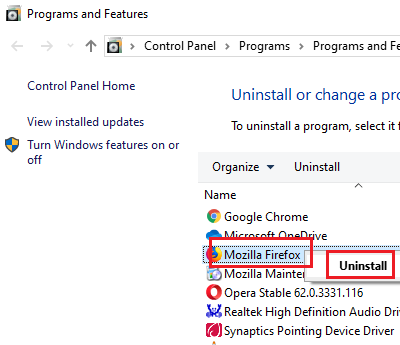
پس از حذف کامل فایرفاکس(Firefox) ، سیستم را ریستارت کنید.
به مسیر C:\Program Files در File Explorer بروید و پوشه Mozilla Firefox را پیدا کنید.
روی آن کلیک راست کرده و Delete را انتخاب کنید . برای آن به مجوز مدیر نیاز دارید.
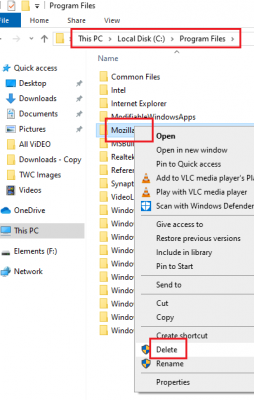
همین روند را برای مسیر C:\Program Files (x86) تکرار کنید .
اکنون می توانید آن را از وب سایت شرکت بارگیری و نصب کنید.
Hope it helps!
Related posts
نحوه پاک کردن Cache، Cookies، Browsing History در Chrome and Firefox
چگونه Session Restore Crash Recovery را در Firefox غیرفعال کنیم
بازگرداندن از دست رفته یا حذف Firefox Bookmarks or Favorites
ترین Mozilla Firefox مفید در مورد: ترفند پیکربندی
Chrome or Firefox نمی تواند فایل ها را بر روی کامپیوتر شما دانلود یا ذخیره کند
چگونه برای ترجمه یک Web page در Chrome، Firefox and Edge
نحوه فعال کردن Firefox Bookmarks Toolbar فقط در صفحه New tab
آیا امن برای ذخیره رمزهای عبور را در Chrome، Firefox or Edge browser؟
غیر فعال کردن telemetry and data collection در Firefox Quantum browser
Convert Text به Speech Offline با TTFox Firefox browser پسوند
نحوه استفاده از Firefox همگام سازی در سراسر سیستم عامل های مختلف
Google Chrome vs Firefox Quantum برای Windows 10
Hyperlink Auditing در Chrome & Firefox browsers
چگونه به Fix Twitter در Firefox error بارگذاری نمی؟
نحوه غیرفعال کردن اعلان Firefox در Windows 10 Action Center
Search در چندین زبانه باز در Firefox and Chrome browsers
نحوه غیرفعال کردن یا فعال کردن افزودنی ها در Private Mode در Firefox
چگونه به استفاده از Firefox Task Manager
نحوه ذخیره صفحات وب به عنوان PDF در Chrome or Firefox
رفع: Recaptcha در Chrome، Firefox یا هر مرورگر کار نمی کند
